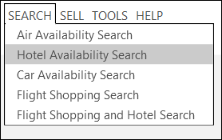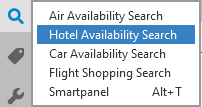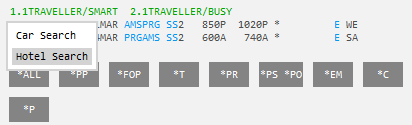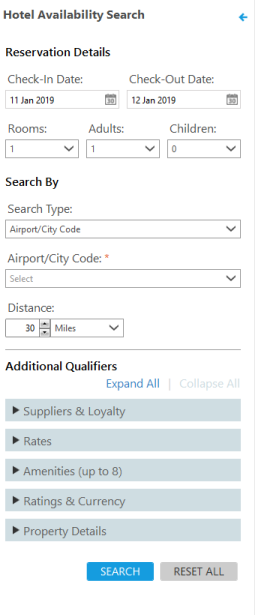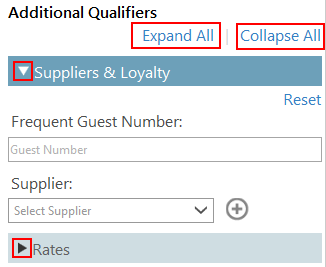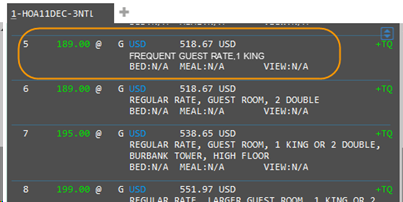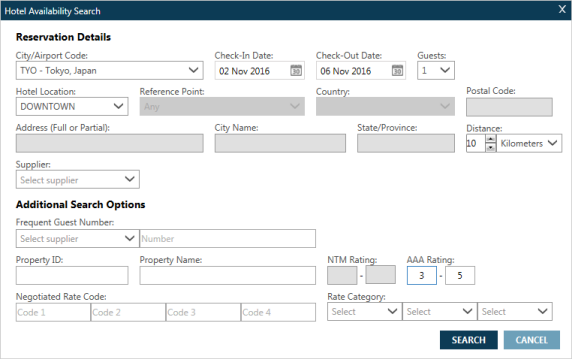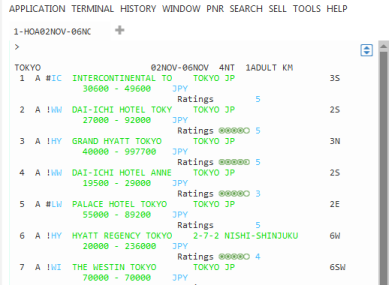Hôtel
Recherche de disponibilité d’hôtel
Vous pouvez utiliser l’écran de recherche de disponibilité d’hôtel ou les formats de terminal pour demander des propriétés hôtelières disponibles.
La recherche de disponibilité d’hôtel s’applique aux demandes de recherche pour :
- Standard Recherche de disponibilité d’hôtel
- Recherche de disponibilités d’hôtels à l’aide de Hotel Retail
Affichage de l’écran de recherche de disponibilité des hôtels
Il existe plusieurs façons d’ouvrir un écran de recherche de disponibilité d’hôtel :
-
Fenêtres classiques . Dans le menu RECHERCHE , sélectionnez Recherche de disponibilité d’hôtel.
-
Fenêtres flexibles . Cliquez sur l’icône de recherche
 pour sélectionner Recherche de disponibilité d’hôtel.
pour sélectionner Recherche de disponibilité d’hôtel. -
Utilisez le calendrier.
 Instructions
Instructions
- Dans le menu Outils , sélectionnez Calendrier.
- Fenêtres classiques . Dans le menu Outils , sélectionnez Calendrier.
- Fenêtres flexibles . Cliquez sur l’icône Outils
 pour sélectionner Calendrier.
pour sélectionner Calendrier.
- Dans le calendrier, sélectionnez les dates d’arrivée et de départ.
- Faites un clic droit sur les dates en surbrillance pour le séjour à l’hôtel, puis sélectionnez Hôtels.
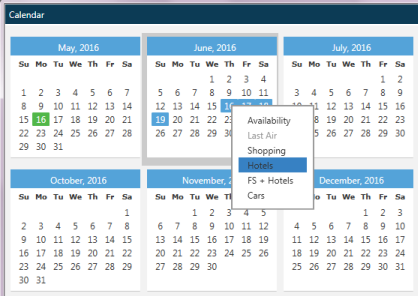
-
Passez la souris sur le numéro de ligne d’un segment aérien réservé dans un fichier PNR/Réservation et sélectionnez Recherche d’hôtel. Cette option vous permet d’insérer un segment d’hôtel dans l’ordre souhaité dans le PNR/Fichier de réservation.
Recherche de disponibilité d’hôtel
L’écran de recherche de disponibilité d’hôtel s’affiche. Certains champs de l’écran peuvent être préremplis si :
- Si vous avez ajouté un profil pour un PNR/Fichier de réservation actif.
- Si vous avez rejoué une recherche d’hôtel initiale pour mettre à jour cette recherche dans la disponibilité standard des hôtels.
- Si vous demandez une nouvelle recherche à partir de la liste des hôtels dans Hotel Retail.
Dans Flex Windows, l’écran de recherche s’affiche sous la forme d’un panneau latéral dans l’écran Travelport Smartpoint. Vous pouvez choisir d’épingler le panneau latéral afin de pouvoir afficher simultanément la fenêtre PNR.
Par défaut, le panneau latéral est désépinglé et se réduit automatiquement si vous cliquez à un emplacement en dehors du panneau latéral. Cependant, vous pouvez cliquer sur l’icône d’épingle ![]() pour conserver le panneau latéral si vous travaillez à d’autres endroits dans l’écran Travelport Smartpoint.
pour conserver le panneau latéral si vous travaillez à d’autres endroits dans l’écran Travelport Smartpoint.
Vous pouvez également cliquer sur la flèche Réduire  à tout moment pour fermer le panneau latéral épinglé ou désépinglé.
à tout moment pour fermer le panneau latéral épinglé ou désépinglé.
Détails de la réservation
-
Dans Date d’arrivée, saisissez une date ou cliquez sur l’icône Calendrier
 pour sélectionner la date d’arrivée à l’hôtel.
pour sélectionner la date d’arrivée à l’hôtel. Calendrier du salon
Calendrier du salon
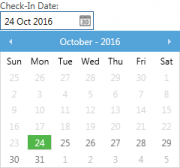
La date du jour est surlignée en vert.
-
Dans Date de départ, saisissez une date ou cliquez sur l’icône Calendrier
 pour sélectionner la date de départ de l’établissement de l’hôtel.Pourboire! Dans Smartpoint 9.1 et versions ultérieures, vous pouvez effectuer une recherche et réserver les deux jours précédents, si une date antérieure est valide dans le fuseau horaire de la ville ou du lieu de l’itinéraire.
pour sélectionner la date de départ de l’établissement de l’hôtel.Pourboire! Dans Smartpoint 9.1 et versions ultérieures, vous pouvez effectuer une recherche et réserver les deux jours précédents, si une date antérieure est valide dans le fuseau horaire de la ville ou du lieu de l’itinéraire. Plus d’informations
Plus d’informations
À partir de Smartpoint 9.1, vous pouvez utiliser la fonctionnalité de suivi du soleil pour créer ou modifier des réservations qui ont lieu un ou deux jours avant la date actuelle dans le fuseau horaire de votre agence. Ces mises à jour appliquent les calendriers et les champs de date dans les menus Recherche, Outils, Smartpanel et Sell.
Par exemple:
Le 20 novembre à 05h00, un agent à Dubaï (UTC+4) doit réserver un nouveau vol entre Honolulu (UTC-10) et Los Angeles. Étant donné que la paire de vols se produit de l’autre côté de la ligne de changement de date internationale, l’heure Honolulu est 15h00 le 19 novembre. L’agent à Dubaï peut entrer avec succès le 19 novembre pour une recherche ou une vente, car le 19 novembre est actuellement une date valide à Honolulu.
 Pourquoi inclure deux jours précédents au lieu d’un seul jour ?
Pourquoi inclure deux jours précédents au lieu d’un seul jour ?
Certaines paires de lieux dans le Pacifique ont un décalage horaire de deux jours. La plus grande différence de temps entre deux endroits sur Terre est de 26 heures entre :
-
Les îles Howland, qui sont les plus à l’ouest et utilisent un fuseau horaire de -12 heures UTC.
-
Les îles de la Ligne dans la République de Kiribati, qui sont les plus à l’est et utilisent le fuseau horaire de +14 heures UTC.
-
-
Facultatif. Dans Chambres, entrez ou cliquez sur la flèche pour sélectionner un maximum de neuf personnes par chambre. Si vous ne sélectionnez pas le nombre de pièces, Smartpoint choisit par défaut une pièce.
 Afficher la liste
Afficher la liste
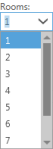
Faites défiler l’écran pour sélectionner le nombre de pièces, puis cliquez ou appuyez sur ENTRÉE.
-
Facultatif. Dans Adultes, entrez ou cliquez sur la flèche pour sélectionner le nombre de voyageurs adultes pour le séjour à l’hôtel. Si vous ne sélectionnez pas le nombre de voyageurs adultes, Smartpoint utilise par défaut un adulte.
 Afficher la liste
Afficher la liste
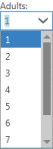
Faites défiler l’écran pour sélectionner le nombre de voyageurs adultes, puis cliquez ou appuyez sur ENTRÉE.
-
Facultatif. Dans Enfants, cliquez sur la flèche pour sélectionner le nombre d’enfants qui voyagent pour le séjour à l’hôtel. Pour chaque enfant, indiquez l’âge de l’enfant. Il doit y avoir au moins un voyageur adulte pour un séjour à l’hôtel qui comprend des enfants.
 Plus d’informations
Plus d’informations
- Faites défiler l’écran pour sélectionner le nombre d’enfants voyageurs, puis cliquez ou appuyez sur ENTRÉE.
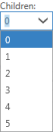
- Pour chaque enfant, entrez l’âge de l’enfant dans une zone de texte. Par exemple, si la recherche comprend cinq enfants, entrez l’âge de chaque enfant.

Recherche par
-
Cliquez sur la flèche Type de recherche pour sélectionner un type d’emplacement.
 Plus d’informations
Plus d’informations
Type de recherche
Description
Code aéroport/ville Recherches par codes ou noms d’aéroports, ainsi que par codes ou noms de villes.
 Plus d’informations
Plus d’informations

Pour les codes de ville/aéroport qui s’appliquent à la fois à un aéroport et à une ville, tels que DEN pour Denver et l’aéroport international de Denver, la recherche est basée sur l’emplacement de l’aéroport. Les noms de ville ou d’aéroport doivent avoir un code IATA correspondant.
-
Dans Code aéroport/ville, entrez le nom ou le code d’un aéroport ou d’une ville. Au fur et à mesure que vous tapez, la correspondance la plus proche s’affiche.
 Exemples
Exemples
Exemple avec le code de l’aéroport
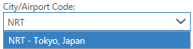
Exemple avec le nom de l’aéroport
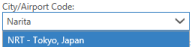
Exemple avec code de ville
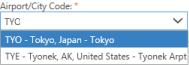
La recherche est basée sur la zone centrale/centre-ville de la ville.
Pourboire! Si vous effectuez une formation ou un test et que vous ne souhaitez pas utiliser l’inventaire réel, vous pouvez entrer XXX pour le code de ville de test à la place d’un code de ville réel.Exemple avec le nom de la ville
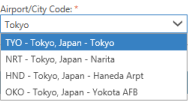
La recherche est basée sur la zone centrale/centre-ville de la ville.
Seuls les noms de ville qui ont un code de ville ou d’aéroport correspondant sont pris en charge pour cette recherche. Si vous souhaitez rechercher un lieu qui n’a pas de code de ville/aéroport, utilisez le type de recherche Nom de la ville ou Adresse.
-
Faites défiler l’écran pour sélectionner l’emplacement souhaité, puis cliquez ou appuyez sur ENTRÉE.
-
Optionnel. Recherchez un établissement hôtelier dans un rayon autour de la ville ou de l’aéroport de votre choix. Vous pouvez effectuer une recherche dans un rayon de 250 miles ou 250 kilomètres.
-
Dans Distance, entrez la distance ou cliquez sur les flèches pour sélectionner un nombre compris entre 1 et 250.
-
Cliquez sur la flèche Miles pour sélectionner Miles ou Kilomètres.
-
Adresse Recherches par adresse complète ou partielle de l’établissement de l’hôtel. La recherche par adresse est prise en charge par un code postal.
Note: La recherche par adresse n’est pas disponible pour tous les pays. Une erreur est renvoyée si vous effectuez une recherche dans un pays non pris en charge. Instructions
Instructions

-
Dans Adresse (complète ou partielle), entrez l’adresse. Vous pouvez entrer un numéro de rue et un nom, ou seulement un nom de rue. Cependant, une adresse complète est plus susceptible de renvoyer une réponse valide.
Pourboire! La recherche par adresse ne prend en charge que les adresses des propriétés hôtelières. Utilisez Point de référence pour effectuer une recherche en fonction d’un autre type d’emplacement, tel qu’un point de repère ou un point d’intérêt. -
Dans Nom de la ville, entrez un nom de ville. Les caractères génériques marqués d’un astérisque (*) ne sont pas pris en charge. Toutefois, si vous entrez un nom sans correspondance ou avec plusieurs correspondances, une liste de noms similaires s’affiche.
-
Optionnel. Dans État/Province, entrez le code d’état ou de province du pays sélectionné, le cas échéant.
-
Dans Pays, saisissez le nom du pays ou cliquez sur la flèche pour faire défiler le pays.
-
Optionnel. Recherchez un établissement hôtelier dans un rayon autour de la ville ou de l’aéroport de votre choix. Vous pouvez effectuer une recherche dans un rayon de 250 miles ou 250 kilomètres.
-
Dans Distance, entrez la distance ou cliquez sur les flèches pour sélectionner un nombre compris entre 1 et 250.
-
Cliquez sur la flèche Miles pour sélectionner Miles ou Kilomètres.
-
Code postal Recherches par code postal.
Note: La recherche par code postal n’est pas disponible pour tous les pays. Une erreur est renvoyée si vous effectuez une recherche dans un pays non pris en charge. Plus d’informations
Plus d’informations

-
Dans Pays, saisissez le nom du pays ou cliquez sur la flèche pour faire défiler le pays.
-
Dans Code postal, entrez un code postal ou un code postal dans le pays sélectionné.
Nom de la propriété Recherche par tout ou partie d’un nom de propriété.
Il existe deux méthodes de recherche par nom de propriété en fonction de votre version de Smartpoint.
 Smartpoint 11.6 et versions antérieures
Smartpoint 11.6 et versions antérieures
-
Cliquez sur la flèche Type de recherche pour sélectionner Code d’aéroport/ville ou Code postal. Entrez ensuite les informations du code.
-
Développez la section Détails de la propriété.
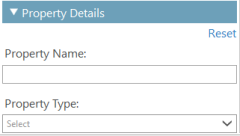
-
Dans Nom de la propriété, entrez le nom de la propriété spécifique ou les 3 à 12 premiers caractères d’un nom pour rechercher des propriétés associées à l’aéroport, à la ville ou au code postal. Par exemple, entrez :
-
PARK pour afficher une liste d’hôtels avec le mot « park » dans le nom de la propriété.
-
CEN pour les hôtels à New York (NYC) affiche une liste d’hôtels qui comprend Park Central, Convention Center et Hotel Central Park.
-
 Smartpoint 11.7 et versions ultérieures
Smartpoint 11.7 et versions ultérieures
-
Dans Nom de la propriété, entrez un ou plusieurs caractères pour le nom de la propriété. Au fur et à mesure que vous tapez, une liste de noms similaires s’affiche, y compris l’ID de propriété de chaque propriété hôtelière.
 Exemples
Exemples
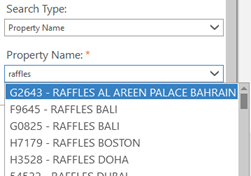
Entrez raffles pour afficher tous les établissements dont le nom inclut RAFFLES .
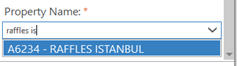
Pour affiner la liste, entrez des mots ou des caractères supplémentaires. Par exemple, raffles consiste à afficher RAFFLES ISTANBUL.
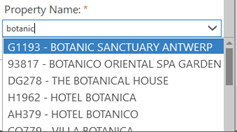
Vous pouvez entrer des caractères ou des mots pour n’importe quelle partie du nom de la propriété. Par exemple, entrez botanic pour afficher des propriétés telles que BOTANICO SANCTUARY ANTWERP, THE BOTANICAL HOUSE et HOTEL BOTANICA.
Note: Il peut y avoir un léger retard la première fois que cette fonction est utilisée. Plus d’informations
Ces propriétés sont renvoyées à partir de la base de données de référence de Smartpoint. Étant donné que la liste de noms de propriété contient une très grande quantité de données, il peut y avoir un délai de quelques secondes pour charger la liste complète lorsque le type de recherche Nom de propriété est sélectionné pour la première fois après le lancement de Smartpoint. Ce délai ne se produit pas pour les lancements ultérieurs.
Plus d’informations
Ces propriétés sont renvoyées à partir de la base de données de référence de Smartpoint. Étant donné que la liste de noms de propriété contient une très grande quantité de données, il peut y avoir un délai de quelques secondes pour charger la liste complète lorsque le type de recherche Nom de propriété est sélectionné pour la première fois après le lancement de Smartpoint. Ce délai ne se produit pas pour les lancements ultérieurs. -
Sélectionnez la propriété souhaitée dans la liste.
Note: La fonction de recherche du nom de propriété dans Smartpoint 11.6 et versions antérieures continue d’être disponible dans la section Détails de la propriété. Toutefois, la fonctionnalité précédente limite la recherche de nom de propriété à 12 caractères et nécessite une ville, un aéroport ou un code postal associé. Ce champ Nom de propriété amélioré n’a pas cette limitation de caractères et ne nécessite pas de code d’emplacement.Nom de la ville Recherche de villes ou de villages qui n’ont peut-être pas de code IATA correspondant.
 Plus d’informations
Plus d’informations

- Dans Nom de la ville, entrez un nom de ville. Les caractères génériques marqués d’un astérisque (*) ne sont pas pris en charge. Toutefois, si vous entrez un nom sans correspondance ou avec plusieurs correspondances, une liste de noms similaires s’affiche.
- Optionnel. Recherchez un établissement hôtelier dans un rayon autour de la ville ou de l’aéroport de votre choix. Vous pouvez effectuer une recherche dans un rayon de 250 miles ou 250 kilomètres.
- Dans Distance, entrez la distance ou cliquez sur les flèches pour sélectionner un nombre compris entre 1 et 250.
- Cliquez sur la flèche Miles pour sélectionner Miles ou Kilomètres.
Point de référence Recherches basées sur des attractions, des points de repère ou d’autres points d’intérêt.
 Plus d’informations
Plus d’informations

Les points de référence sont des emplacements spécifiques dans la ville ou la zone métropolitaine. Un point de référence est un lieu spécifique, tel qu’un point de repère, une attraction, un centre d’affaires, un hôpital ou un bureau gouvernemental, ou tout autre point d’intérêt.
-
Dans Code aéroport/ville, entrez le nom ou le code d’un aéroport ou d’une ville. Au fur et à mesure que vous tapez, la correspondance la plus proche s’affiche.
 Exemples
Exemples
Exemple avec le code de l’aéroport
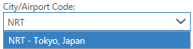
Exemple avec le nom de l’aéroport
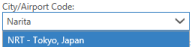
Exemple avec code de ville
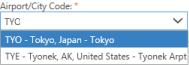
Exemple avec le nom de la ville
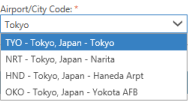
Seuls les noms de ville qui ont un code de ville ou d’aéroport correspondant sont pris en charge pour cette recherche.
-
Cliquez sur la flèche Point de référence pour sélectionner un emplacement. L’exemple montre les points de référence disponibles pour TYO (Tokyo).
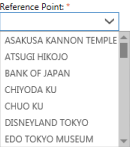
-
Optionnel. Recherchez un établissement hôtelier dans un rayon autour de la ville ou de l’aéroport de votre choix. Vous pouvez effectuer une recherche dans un rayon de 250 miles ou 250 kilomètres.
-
Dans Distance, entrez la distance ou cliquez sur les flèches pour sélectionner un nombre compris entre 1 et 250.
-
Cliquez sur la flèche Miles pour sélectionner Miles ou Kilomètres.
-
Type d’emplacement Recherche des établissements hôteliers dans un type d’emplacement général, tel que centre-ville, plage, montagnes, quartier financier et quartier des divertissements.
 Plus d’informations
Plus d’informations

-
Dans Code aéroport/ville, entrez le nom ou le code d’un aéroport ou d’une ville. Au fur et à mesure que vous tapez, la correspondance la plus proche s’affiche.
 Exemples
Exemples
Exemple avec le code de l’aéroport
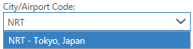
Exemple avec le nom de l’aéroport
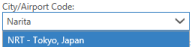
Exemple avec code de ville
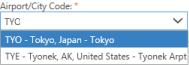
Exemple avec le nom de la ville
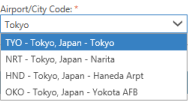
Seuls les noms de ville qui ont un code de ville ou d’aéroport correspondant sont pris en charge pour cette recherche.
-
Cliquez sur la flèche Emplacement pour sélectionner un type d’emplacement pour l’aéroport ou la ville sélectionné.
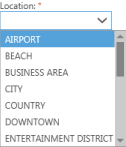
-
Optionnel. Recherchez un établissement hôtelier dans un rayon autour de la ville ou de l’aéroport de votre choix. Vous pouvez effectuer une recherche dans un rayon de 250 miles ou 250 kilomètres.
-
Dans Distance, entrez la distance ou cliquez sur les flèches pour sélectionner un nombre compris entre 1 et 250.
-
Cliquez sur la flèche Miles pour sélectionner Miles ou Kilomètres.
ID de la propriété Recherches par numéro d’hôtel (code hôtel). L’ID de propriété remplace tous les autres modificateurs de recherche.
 Plus d’informations
Plus d’informations

Dans ID de propriété, saisissez le numéro unique de l’établissement attribué par Travelport+ (1G) ou Apollo (1V).
-
Qualifications supplémentaires
-
Optionnel. Dans Fournisseurs et fidélité, ajoutez les fournisseurs préférés (chaîne hôtelière ou établissement) et le numéro de client fréquent.
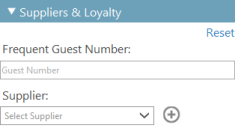
 Plus d’informations
Plus d’informations
- Dans Fournisseur, entrez le code fournisseur à deux lettres, entrez le nom du fournisseur ou cliquez sur la flèche pour sélectionner un fournisseur. Au fur et à mesure que vous tapez, la correspondance la plus proche s’affiche pour le code ou le nom du fournisseur.
Vous pouvez envoyer un maximum de six fournisseurs. Cliquez sur l’icône Ajouter
 pour sélectionner d’autres fournisseurs. Un maximum de six fournisseurs privilégiés sont pris en charge.
pour sélectionner d’autres fournisseurs. Un maximum de six fournisseurs privilégiés sont pris en charge.- Dans Numéro de voyageur fréquent, entrez le code de voyageur fréquent du premier fournisseur sélectionné, le cas échéant.
Pourboire! Les numéros de clients fréquents s’affichent automatiquement s’ils sont présents dans les informations de fidélité du PNR/Fichier de réservation.
 Plus d’informations sur le numéro de voyageur fréquent
Plus d’informations sur le numéro de voyageur fréquent
- Les informations sur les clients fréquents peuvent être ajoutées directement ou à l’aide d’un fichier PRO/fichier client.
- Étant donné que Travelport+ (1G) et Apollo (1V) n’acceptent qu’un seul numéro de client fréquent dans la demande de recherche d’hôtel, le premier numéro de client fréquent est affiché. Les numéros de voyageur fréquent supplémentaires ne sont pas affichés, mais leurs codes de fournisseur correspondants sont répertoriés en tant que fournisseurs privilégiés.
- Pour s’afficher correctement dans la fenêtre de recherche d’hôtel, l’un des formats suivants doit être utilisé dans le PNR/Fichier de réservation pour les entrées de terminal :
- H/HI-FG-1234567 (tiret entre le code du fournisseur et « FG »)
- H/HI/FG-1234567 (barre oblique entre le code du fournisseur et « FG »)
- H/HI FG-1234567 (espace entre le code du fournisseur et « FG »)
Les participations peuvent également être combinées. Par exemple : H/HI-FG-1234567/6C-FG-7654321.
Dans l’affichage suivant de la disponibilité de l’hôtel, les informations sur le tarif indiquent un tarif pour les clients fréquents.
-
Optionnel. Dans Taux, ajoutez le code de tarif négocié et les informations sur la catégorie de taux.
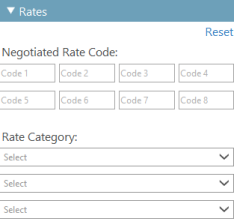
 Plus d’informations
Plus d’informations
- Dans Code tarifaire négocié, entrez un maximum de huit codes tarifaires négociés ou un code tarifaire principal négocié.
Pourboire! Les codes tarifaires négociés s’affichent automatiquement s’ils sont présents dans le PNR/Fichier de réservation.
- Cliquez sur les flèches Catégorie de tarif pour sélectionner un maximum de trois codes de catégorie de taux, tels queAssociation, Convention, Senior, Gouvernement et Tour.
Pourboire! Dans Smartpoint 9.0 et versions ultérieures, la demande de catégorie tarifaire n’est plus définie par défaut sur Tous pour Hotel Retail, sauf si le profil Agence ou Entreprise est défini sur Tous.
 Plus d’informations
Plus d’informations
Pour Hotel Retail dans Smartpoint 9.0 et versions ultérieures, la catégorie de tarif n’est pas par défaut Tous dans la liste des hôtels. Toutefois, les agences qui souhaitent continuer à renvoyer toutes les catégories de tarifs peuvent utiliser le paramètre des préférences d’hôtel dans le profil de l’agence (MAR) et/ou le profil de l’établissement (BAR) pour définir la valeur par défaut :
H/CATÉGORIE DE TAUX DEFAULT/ALLSi ce paramètre est ajouté :
- Au niveau BAR, vous devez effectuer une entrée Déplacement de profil pour appliquer l’entrée :
RC :xxNH/RATE CATEGORY DEFAULT/ALL (où xx est le numéro de ligne, qui peut varier) - Au niveau MAR, vous n’avez pas besoin d’effectuer une saisie Move.
Si la recherche est effectuée pour Toutes les catégories, un message s’affiche dans la liste des hôtels. Le qualificateur n’est pas affiché dans l’entrée du terminal, mais un message est également affiché dans le volet du terminal.
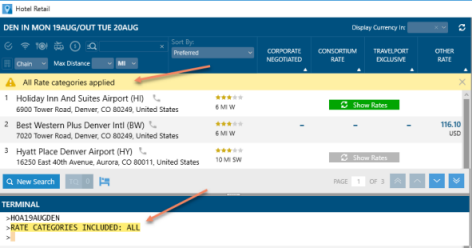
Remarque : À partir de 2022, la catégorie de tarif Tous n’est plus traitée, bien qu’elle continue d’être affichée en tant qu’option dans la liste Catégorie de taux. Cependant, les tarifs supplémentaires sont désormais automatiquement renvoyés lorsqu’un code de tarif négocié demandé n’est pas disponible.
 Plus d’informations
Plus d’informations
Auparavant, la catégorie Tous les tarifs était utilisée pour demander des tarifs supplémentaires si les codes tarifaires négociés demandés n’étaient pas disponibles. Les codes tarifaires négociés sont également connus sous le nom de tarifs à plusieurs niveaux (MLRA) ou de codes d’accès tarifaires (RAC).
À partir de cette mise à jour, la catégorie Tous les tarifs n’est plus prise en charge, bien qu’elle continue d’être affichée dans la liste Catégorie tarifaire. Le format de terminal équivalent /C-ALL n’est également plus traité.
Si la catégorie Tous les tarifs est demandée, un message d’erreur s’affiche :
QUALIFICATEUR DE RECHERCHE NON VALIDE - CATÉGORIE DE TARIFLa catégorie tarifaire Tous n’est plus nécessaire, car l’affichage amélioré de la disponibilité de l’hôtel renvoie automatiquement les autres tarifs lorsque le code tarifaire négocié demandé n’est pas valide ou n’est pas disponible.
Si un code de tarif négocié demandé n’est pas valide ou n’est pas disponible :
-
Un message d’avertissement s’affiche :
LE CODE D’ACCÈS AUX TARIFS N’EST PAS AUTORISÉ/VALIDE - LES AUTRES TARIFS SONT RETOURNÉS. -
Dans un affichage standard de l’hôtel, les tarifs supplémentaires sont renvoyés par un indicateur O .
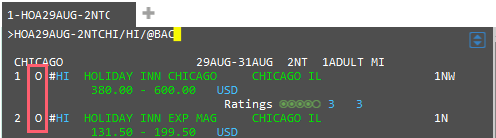
-
Optionnel. Dans Commodités, sélectionnez un maximum de huit commodités de l’hôtel.
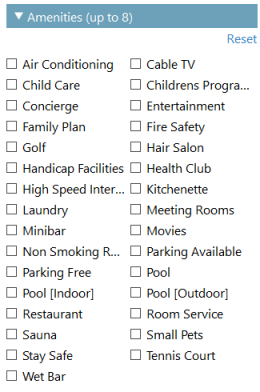
Pourboire! Smartpoint 9.1 et versions ultérieures affiche l’équipement Stay Safe , qui demande aux établissements hôteliers qui participent à l’initiative Stay Safe pour COVID-19. Ces établissements ont accepté des directives de sécurité et des meilleures pratiques conformément à l’OMS, au CDC et à l’AHLA.
-
Optionnel. Dans Évaluations et devise, saisissez les évaluations de l’établissement et une devise préférée.
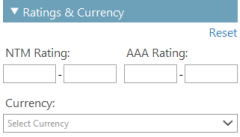
 Plus d’informations
Plus d’informations
- Ajoutez des évaluations d’hôtels pour (Northstar Crown) ou AAA. Notez que les cotes et AAA s’excluent mutuellement. Si vous entrez un type de classification, l’autre type de classification est désactivé.
- Pour demander une seule classification, entrez une classification de 1 à 5 dans la première zone de texte ou AAA,
- Pour demander une plage de classifications, entrez une classification de 1 à 4 dans la première zone de texte ou AAA et une classification de 2 à 5 dans la deuxième zone de texte ou AAA.
- Dans Devise, entrez le code de la devise, entrez le nom de la devise ou cliquez sur la flèche pour sélectionner une devise préférée.
Pour plus de commodité, la réponse de recherche de disponibilité d’hôtel affiche les tarifs des chambres dans la devise de votre choix. Toutefois, notez que la réservation d’hôtel continue d’être effectuée dans la devise du fournisseur.
-
Optionnel. Dans Détails de la propriété, recherchez un hôtel par nom ou par type de propriété.
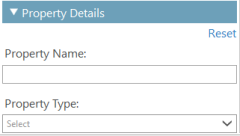
 Nom de la propriété
Nom de la propriété
Pour rechercher un hôtel par nom de propriété :
-
Cliquez sur la flèche Type de recherche (étape 6) pour sélectionner Code d’aéroport/ville ou Code postal. Entrez ensuite les informations du code.
-
Dans Nom de la propriété, entrez le nom de la propriété spécifique ou les 3 à 12 premiers caractères d’un mot pour rechercher les propriétés associées à cet aéroport, cette ville ou ce code postal. Par exemple, entrez :
-
PARK pour afficher une liste d’hôtels avec le mot « park » dans le nom de la propriété.
-
CEN pour les hôtels à New York (NYC) affiche une liste d’hôtels qui comprend Park Central, Convention Center et Hotel Central Park.
-
Pourboire! Dans Smartpoint 11.7 et versions ultérieures, il existe également une fonctionnalité améliorée de nom de propriété qui est disponible directement dans la flèche Type de recherche à l’étape 6.
 Type de propriété
Type de propriété
Pour rechercher un hôtel par type d’établissement :
-
Cliquez sur la flèche Type de recherche (étape 6) pour sélectionner Code d’aéroport/ville ou Code postal. Entrez ensuite les informations du code.
-
Cliquez sur la flèche Type de propriété pour sélectionner un type de propriété : Toutes les suites, Condo, Hôtel, Motel ou Centres de villégiature.
-
-
Cliquez sur RECHERCHER.
-
Pour la disponibilité standard de l’hôtel, les établissements hôteliers sont renvoyés dans l’affichage de la disponibilité de l’hôtel.
-
Pour les hôtels de détail, les établissements hôteliers sont renvoyés dans la liste des hôtels.
Note: Hotel Retail ne fonctionne pas en mode natif. Si Hotel Retail est activé, mais que Smartpoint est défini sur le mode natif, un affichage standard de la disponibilité de l’hôtel est renvoyé.
-
Demande et réponse : Disponibilité de l’hôtel standard
Dans l’exemple suivant, la disponibilité est demandée pour les propriétés hôtelières :
- Avec un séjour entre le 02 mai 2017 et le 06 mai 2017.
- Dans un rayon de 10 kilomètres du point de référence du Musée du papier à Tokyo.
Note: Si aucune distance n’est spécifiée dans la demande, la réponse affiche les hôtels dans des intervalles de distance par rapport au centre de l’emplacement demandé. - Avec des tarifs pour une chambre d’hôtel avec deux adultes et deux enfants, âgés de 7 et 9 ans.
- Avec la climatisation et un concierge.
- Avec une note AAA entre 3 et 5 étoiles.
- Avec une réponse disponible retournée en Francs Suisses (CHF).
Note: La réponse Disponibilité est renvoyée dans la devise demandée : Francs suisses (CHF). Cependant, l’hôtel sera réservé dans la devise utilisée par l’établissement (généralement la devise locale).
Cliquez sur Rechercher pour afficher l’écran de réponse d’une disponibilité d’hôtel standard. Voir l’affichage de la disponibilité des hôtels pour une description plus détaillée.